

本節描述準備Bluetooth列印時,在印表機LCD螢幕上檢查Bluetooth單元設定的步驟。
帶有Bluetooth接口的Canon IJ印表機分為兩種。 一種具備圖形LCD螢幕,另一種具備文字LCD螢幕。
如果需要關於Bluetooth設定的更多資訊,請參見設定Bluetooth列印。
確保印表機已開啟。
安裝Bluetooth單元。
關於如何安裝Bluetooth單元的資訊,請參見安裝到印表機上和從印表機上移除。
在LCD螢幕上顯示Bluetooth設定(Bluetooth settings)(圖形LCD螢幕)螢幕/Bluetooth設定(Bluetooth settings)(文字LCD螢幕)螢幕。
關於如何顯示Bluetooth設定(Bluetooth settings)(圖形LCD螢幕)螢幕/Bluetooth設定(Bluetooth settings)(文字LCD螢幕)螢幕的資訊,請參閱在LCD螢幕上變更本機設定。
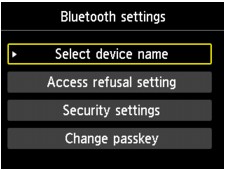
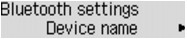
 注釋
注釋如果LCD螢幕上未顯示Bluetooth設定(Bluetooth settings)(圖形LCD螢幕)螢幕/Bluetooth設定(Bluetooth settings)(文字LCD螢幕)螢幕,Bluetooth單元可能未正確安裝。 從印表機上取下Bluetooth單元,並重新安裝。
有關詳細資訊,請參見安裝到印表機上和從印表機上移除。
如果Bluetooth設定(Bluetooth settings)(圖形LCD螢幕)螢幕/Bluetooth設定(Bluetooth settings)(文字LCD螢幕)螢幕仍未顯示,Bluetooth單元可能有缺陷。 在此情況下,請與服務中心聯絡。
選擇選擇設備名稱(Select device name)(圖形LCD螢幕)/設備名稱(Device name)(文字LCD螢幕)。
顯示選擇設備名稱(Select device name)(圖形LCD螢幕)螢幕/設備名稱(Device name)(文字LCD螢幕)螢幕。
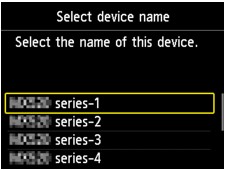
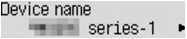
檢查裝置名稱。
裝置名稱是將印表機註冊為Bluetooth裝置所必需的。 務必注意裝置名稱。
 注釋
注釋如果多台具有相同型號名稱的印表機連接到系統,建議為每台印表機指派一個不同的裝置名稱,以便輕鬆識別要使用的印表機。 請參見選擇設備名稱(Select device name)(圖形LCD螢幕)螢幕/設備名稱(Device name)(文字LCD螢幕)螢幕。
檢查裝置名稱後,使用印表機上的OK按鈕完成設定。
透過LCD螢幕檢查Bluetooth設定後,在電腦上註冊印表機。
頁首 |